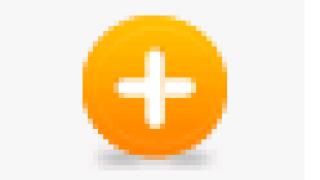Përshëndetje miq! Në artikullin e sotëm do të kuptojmë pse, në disa raste, pas riinstalimit të sistemit operativDrejtuesit nuk janë të instaluar në kartën video. Kjo pyetje është shumë interesante dhe shpesh bëhet në komentet në faqen tonë të internetit, "ata thonë se kemi riinstaluar sistemin operativ, por nuk mund ta instalojmë drejtuesin për kartën video (me siguri është i prishur)." Kjo më së shpeshti vlen për laptopët me grafikë Intel + ATI të ndërrueshme. Në përgjithësi nuk mund të instalojmë drejtuesit në seritë AMD Radeon HD 6xxxM dhe kartat video të serive Radeon HD 7xxxM, por nëse keni një kartë video NVIDIA, atëherë gjithçka që thuhet më poshtë vlen edhe për ju.Për të kuptuar më mirë thelbin e problemit, do të botojmë një letër nga lexuesi ynë.
- Përshëndetje remontcompa! Pyetja është kjo. Laptopi Lenovo G770, riinstaloi sistemin operativ Windows 7, instalimi ishte i suksesshëm, më pas hyra në Device Manager dhe kuptova se do të më duhej të ndërhyja me drejtuesit. Kam shkarkuar të gjithë drejtuesit nga faqja zyrtare http://www.lenovo.com/ru/ru/ , drejtuesit u instaluan me sukses, përveç drejtuesit të kartës video. Siç mund ta shihni në pamjen e ekranit, unë kam dy karta video në laptop,
Kjo është e ashtuquajtura grafika e ndërrueshme Intel + ATI, domethënë një kartë video e integruar nga Intel (Intel HD Graphics) dhe një diskrete AMD Radeon HD 6700M.
Me fjalë të tjera, laptopi im mbështet funksionin e ndërrimit të kartave video. Aplikacionet me fuqi të ulët mundësohen nga GPU Intel me efikasitet energjie, ndërsa lojërat dhe programet e tjera të etur për energji mundësohen nga GPU AMD Radeon HD 6700M me performancë të lartë.
Unë instaloj drejtuesin sipas artikullit tuaj, shkarko programin e instalimit automatik të shoferit AMD Driver Autodetect, por në fillim të instalimit të shoferit e marr këtë gabim.
Programi AMD Catalyst Mobility nuk mund të ngarkohet për shkak të papajtueshmërisë me harduerin ose softuerin në kompjuterin tuaj.
Versioni i përshtatësit grafik të kompjuterit tuaj nuk mbështetet. Kontaktoni prodhuesin e laptopit për të përditësuar drejtuesin e grafikës..

Sipas artikullit tuaj, unë shkarkova shoferin për kartën video me dorë, por gjatë instalimit të tij, unë gjithashtu marr këtë gabim.
Pse drejtuesit nuk janë instaluar në kartën video dhe çfarë të bëni në këtë situatë, a është sistemi operativ Windows 7 i licencuar?
Drejtuesit nuk janë të instaluar në kartën video
Vetëm dje, një nga miqtë e mi më solli pothuajse të njëjtin laptop në punë dhe menjëherë më pyeti: "Dëgjo, xhaxha, Pse drejtuesit nuk janë instaluar në kartën video?, sepse të gjithë komponentët kishin drejtues, por karta video AMD Radeon jo, unë riinstalova Windows disa herë, nuk i shkarkova drejtuesit nga askund, me pak fjalë, më ndihmoni."Le të ndihmojmë mikun tim, dhe në të njëjtën kohë të mësojmë se si të përballemi me këtë gabim të zakonshëm. Një gabim i tillë" Programi AMD Catalyst Mobility nuk mund të ngarkohet për shkak të papajtueshmërisë me harduerin ose softuerin në kompjuterin tuaj"Ju mund të merrni kur instaloni një shofer në një kartë video AMD Radeon, dhe nuk ka rëndësi nëse keni një laptop apo një kompjuter të thjeshtë desktop. E gjithë çështja këtu është kjo. Drejtuesit duhet të instalohen në rendin e duhur, meqë ra fjala, kjo është shkruar në të gjitha faqet e internetit të prodhuesve të laptopëve, merrni të paktën atë të njëjtin Lenovo.
"Rekomandohet që fillimisht të instaloni drejtuesin e chipset-it, pastaj drejtuesit e tjerë të brendshëm të pajisjes, si përshtatësin Ethernet, pajisjen audio, përshtatësin video dhe në fund drejtuesit e pajisjes së jashtme."

Ky është i gjithë sekreti. Disa lexues mund të pyesin - Cilat janë këto "Chipsets?" Këta, miq, nuk janë gjë tjetër veçse drejtues për chipset-in e motherboard-it dhe ky është një drejtues bazë; nëse nuk e instaloni më parë, drejtuesit për komponentët e tjerë të laptopit thjesht mund të mos instalohen (si në rastin tonë) ose do të instalohen instaluar, por këto pajisje nuk do të funksionojnë gjithmonë mirë dhe të besueshme, për shembull, tingulli do të zhduket periodikisht ose do të jetë i qetë dhe pajisjet e lidhura me portat USB nuk do të zbulohen gjithmonë, etj.
Më shumë se një herë kam dëgjuar mendimin e gabuar, madje edhe nga përdoruesit me përvojë, se "drejtuesit e motherboard-it janë në vetë Windows", kështu që ata janë atje, por sa të vjetër janë këta drejtues?
- Shënim: drejtuesi më i fundit për çipset e motherboard është i disponueshëm, në rastin tonë Intel. Ju gjithashtu mund të gjeni të dobishëm artikujt tanë mbi këtë temë.
Në rastin tonë, para së gjithash do të instalojmë shofer për chipset e motherboard, gjëja e dytë është të instaloni drejtuesin për Grafika e integruar Intel HD, dhe vetëm atëherë instaloni Drejtues për kartën video AMD Radeon HD 6700M.
Ne kemi një laptop Lenovo G770, kështu që shkojmë në faqen e internetit http://www.lenovo.com/ru/ru/. Zgjidhni Mbështetja dhe Drejtuesit.

Drejtues dhe softuer,

Futni G770 dhe shtypni Enter në tastierë,

Hapet faqja e shoferit. Para së gjithash, kliko me të majtën mbi artikullin Chipset

dhe hapeni atë. Shoferi i çipsetit Intel për Windows 7 (32-bit, 64-bit) - Lenovo G770 është drejtuesi për chipset-in e motherboard-it tonë. Klikoni për skedarë.

Shkarko tani. Shkarkoni drejtuesin dhe filloni instalimin.


Pas përfundimit të instalimit, hapni artikullin Display and Video Graphics, zgjidhni Intel Onboard Graphics Driver for Windows 7 (64-bit) - Lenovo G770 Notebook (këta janë drejtuesit për kartën video të integruar nga Intel (Intel HD Graphics) për sistemin tonë operativ Windows 7 (64 -bit) Kliko për skedarë.

Shkarko tani. Instaloni drejtuesin për grafikë të integruar.


Dhe vetëm tani, miq, arritëm te shoferi për kartën tonë video AMD Radeon HD 6700M. Këtu mund të shkojmë në dy mënyra. Së pari, shkarkoni shoferin këtu, zgjidhni AMD Video Driver për Windows 7 (32-bit, 64-bit) - Lenovo G770, klikoni për skedarët.

AMD Video Driver Shkarkoni Tani.


Shkarkoni dhe instaloni drejtuesin për kartën tonë video AMD Radeon HD 6700M. Nuk ka gabime. Shoferi është i instaluar.

Së dyti, mund të shkoni në faqen e internetit të kartës sonë video ATI:
Dhe shkarkoni instaluesin automatik të shoferit AMD Driver Autodetect. Teknologjia e kërkimit automatik të drejtuesve të AMD zbulon kartën tuaj video dhe sistemin operativ dhe nëse disponohet një drejtues i ri, thjesht duhet të shtypni një buton AMD Driver Autodetect dhe procesi i shkarkimit dhe instalimit të shoferit do të fillojë menjëherë.

Por shpesh me ndihmën e tij nuk është e mundur të instaloni drejtuesin më të fundit në kartën tuaj video dhe do të marrim gabimin "Nuk mund të ngarkohet programi AMD Catalyst Mobility" Pse? Miq, u përpoqa ta kuptoj këtë shumë herë, por më pas vura re se në të njëjtët laptopë ky AMD Driver Autodetect ose fillon ose jo, me shumë mundësi gabimi qëndron në të.
Por gjithmonë mund ta instaloni drejtuesin në kartën video duke e shkarkuar atë manualisht; kjo përshkruhet në detaje në artikullin tonë "Si të instaloni drejtuesin e kartës video ATI" (lidhja në fillim të artikullit). Le ta bëjmë këtë përsëri së bashku. Le të shkojmë në qendrën e shkarkimit të kartës video AMD:
http://support.amd.com/ru-ru/download. Nëse na duhet një drejtues për kartën video të një laptopi AMD Radeon HD 6700M, zgjidhni Notebook Graphics, nëse keni një kompjuter të thjeshtë, zgjidhni Desktop Graphics, pastaj serinë, modelin e produktit dhe sistemin operativ, më pas klikoni butonin DISPLAY RESULTS (shiko Rezultati).

I pari është një mjet verifikimi - AMD Mobility Radeon™ Draver Verification Tool, i cili do të japë rezultatin e përputhshmërisë së drejtuesit që shkarkojmë dhe sistemit tonë operativ. Nëse jeni të sigurt se keni zgjedhur drejtuesin e duhur, atëherë klikoni pak më poshtë Shkarko dhe shkarkoni shoferin tuaj dhe më pas instaloni.




Epo, miq, ne kemi adresuar pyetjen pse drejtuesit nuk janë instaluar në kartën video të një laptopi modern me video të ndërrueshme.
Nëse keni në dorë një laptop Lenovo, atëherë mund t'i instaloni të gjithë drejtuesit e tjerë në të në të njëjtën mënyrë: zë, kamera në internet, lexues kartash, TouchPad, drejtues rrjeti, WI-FI etj.
Situatat kur është e pamundur të instaloni një drejtues në një kartë video janë shumë të zakonshme. Probleme të tilla kërkojnë gjithmonë një zgjidhje të menjëhershme, pasi pa një shofer, në vend të një karte video, ne kemi vetëm disa pajisje shumë të shtrenjta.
Ka shumë arsye pse softueri refuzon të instalohet. Le të shohim ato kryesore.

NVIDIA
Softueri "Green", megjithë lehtësinë e tij të përdorimit ("instaloni dhe përdorni"), mund të jetë mjaft i ndjeshëm ndaj faktorëve të ndryshëm të sistemit, siç janë gabimet, konfliktet e softuerit, instalimi i gabuar ose çinstalimi i botimeve të mëparshme ose softuer shtesë.
AMD
Problemi kryesor kur instaloni drejtuesit nga ata "të kuq" është prania e softuerit të vjetër. Është për këtë arsye që softueri AMD mund të refuzojë të instalohet në sistem. Zgjidhja është e thjeshtë: përpara se të instaloni softuer të ri, duhet të hiqni plotësisht atë të vjetër. Mënyra më e lehtë për ta bërë këtë është përdorimi i programit zyrtar AMD Clean Uninstall.

Ju lutemi vini re se ky veprim do të heqë plotësisht komponentët AMD nga sistemi, domethënë jo vetëm programin e ekranit, por edhe softuerët e tjerë. Nëse përdorni një platformë nga Intel, atëherë kjo metodë është e përshtatshme për ju. Nëse sistemi juaj bazohet në AMD, atëherë është më mirë të përdorni një program tjetër të quajtur Display Driver Uninstaller. Ju mund të lexoni se si ta përdorni këtë softuer në.
Intel
Problemet me instalimin e drejtuesve në grafikë të integruar nga Intel janë mjaft të rralla dhe janë kryesisht komplekse në natyrë, domethënë ato janë pasojë e instalimit të gabuar të softuerëve të tjerë, veçanërisht për chipset. Kjo ndodh më shpesh gjatë përditësimeve të softuerit në laptopë, të cilat do t'i diskutojmë më poshtë.
Laptopë
Në këtë seksion do të flasim për procedurën e instalimit të drejtuesve në një laptop, pasi këtu qëndron "rrënja e së keqes". Gabimi kryesor kur zgjidhni problemet me softuerin e laptopit është "zgjedhja", domethënë, përpjekja për të instaluar softuer të ndryshëm nëse "nuk funksionon". Kjo është pikërisht lloji i këshillave që mund të merrni në disa forume: "e instalove këtë?", "Provoje këtë përsëri." Rezultati i veprimeve të tilla në shumicën e rasteve është një humbje kohe dhe një ekran blu i vdekjes.
Le të shohim një rast të veçantë me një laptop Lenovo, i cili ka një kartë video AMD dhe një bërthamë grafike të integruar Intel.
Siç u përmend më lart, është e nevojshme të ndiqni rendin e instalimit të softuerit.
- Para së gjithash, instaloni drejtuesin për çipset e motherboard (chipset).
- Pastaj instalojmë softuerin për grafikën e integruar Intel.
- Drejtuesi për kartën video diskrete është instaluar i fundit.
Pra, le të fillojmë.
- Shkoni në faqen zyrtare të Lenovo, gjeni lidhjen "Shoferët" në meny "Mbështetje dhe garanci".

- Në faqen tjetër, futni modelin e laptopit tonë dhe klikoni HYN.

- Më pas duhet të ndiqni lidhjen "Drivers dhe softuer".

- Lëvizni poshtë faqes dhe gjeni bllokun me emrin "Chipset". Hapni listën dhe gjeni drejtuesin për sistemin tonë operativ.

- Klikoni në ikonën e syrit pranë emrit të softuerit dhe më pas klikoni në lidhjen "Shkarko".

- Në të njëjtën mënyrë, shkarkoni softuerin për bërthamën e integruar video Intel. Ndodhet ne bllok "Kartat e ekranit dhe video".

- Tani ne instalojmë drejtuesin për chipset nga ana tjetër, dhe më pas për bërthamën e integruar grafike. Pas çdo instalimi, kërkohet një rindezje.
- Hapi i fundit është instalimi i softuerit për kartën video diskrete. Këtu tashmë mund të përdorni softuerin e shkarkuar manualisht nga faqja zyrtare e AMD ose NVIDIA.
Windows 10
Dëshira e zhvilluesve të Microsoft për të automatizuar gjithçka dhe të gjithë shpesh çon në disa shqetësime. Për shembull, "dhjetë" parashikon përditësimin e drejtuesve të kartave video përmes përditësimit standard të Windows. Përpjekjet për të instaluar softuerin manualisht mund të çojnë në gabime, duke përfshirë pamundësinë e instalimit. Meqenëse një drejtues është një grup skedarësh të sistemit, sistemi operativ na "mbron" nga softueri që është i pasaktë nga këndvështrimi i tij.
Ekziston vetëm një rrugëdalje: kontrolloni manualisht për përditësime dhe instaloni drejtuesin.
Siç mund ta shihni, nuk ka asgjë të keqe me instalimin e drejtuesve, gjëja kryesore është të ndiqni rregulla të thjeshta dhe të sistemoni veprimet.
Intel është prodhuesi më i madh i grafikës për desktop, laptop dhe tablet. Ju thoni, pse jo Nvidia apo AMD? Gjithçka është e thjeshtë këtu - 95% e procesorëve të konsumit nga Intel kanë grafikë brenda tyre, dhe fakti që është Intel që prodhon më shumë procesorë është ende një fakt. Sigurisht, jo të gjithë i përdorin këto karta video, dhe ata që i përdorin shpesh kanë ultrabook dhe i përdorin për të parë video dhe për të shfletuar internetin, gjë që grafika e tillë mund t'i trajtojë pa probleme edhe me drejtuesit që instalohen automatikisht përmes qendrës së përditësimit.
Por ka ende një numër njerëzish që nuk e kanë problem të luajnë as në ultrabook. Po, sigurisht, do të duhet të harrosh për cilësimet ultra dhe FHD (dhe për më tepër, shpesh duhet të harrosh HD), por është mjaft e mundur të luash lojëra të vjetra nga viti para 2013, si dhe lojëra të njohura në internet, me një fps të rehatshme dhe rezolucion. Dhe këtu çështja e drejtuesve bëhet akute, sepse drejtuesit instalohen përmes qendrës së përditësimit... për muajin mars:
Po, ato janë të përshtatshme për të parë filma dhe për të lundruar në internet, por jo aq shumë për lojëra, veçanërisht pasi faqja e internetit e Intel ka drejtues nga fundi i gushtit, dhe ata kanë mjaft të mira:
Të tre lojërat e reja do të jenë mjaft të luajtshme në kartat video të integruara, dhe në përgjithësi, për të treja, grafika nuk është treguesi më i rëndësishëm. Por cili është problemi atëherë, ju thoni? Thjesht duhet të shkarkoni dhe instaloni drejtuesin e ri. Gjithçka është e saktë, por jo gjithçka funksionon - kur instaloni një drejtues të ri, ka shumë të ngjarë të merrni këtë gabim:
Pse ndodh kjo? Jo, jo sepse shoferi nuk është i përshtatshëm për këtë PC - ndryshe nga Nvidia ose AMD, të gjitha kartat video Intel janë referencë si parazgjedhje. Arsyeja për këtë është se Intel ka deri në tre (!!) degë të shoferit për të njëjtën kartë video (për shembull, një degë e veçantë vetëm për Windows 10, një të veçantë për Windows 7, 8 dhe 10, dhe një të veçantë vetëm për dy arkitekturat më të reja dhe Windows 10), dhe kur kaloni midis degëve shfaqet gabimi i mëposhtëm.
Sidoqoftë, nuk është shumë e vështirë ta anashkalosh atë - thjesht duhet të hiqni drejtuesin aktual dhe të instaloni një të ri nga e para. Kam shkruar se si ta hiqni plotësisht shoferin e videos këtu -. Pas heqjes së drejtuesit të vjetër dhe rindezjes, drejtuesi i ri do të instalohet pa asnjë problem, por këtu shfaqet një problem tjetër - qendra e përditësimit ende e konsideron këtë drejtues të pasaktë, kështu që pas njëfarë kohe do ta shkarkojë të vjetrin nga marsi dhe do ta instalojë. . Për të parandaluar që kjo të ndodhë, duhet të parandaloni që Windows të përditësojë drejtuesin posaçërisht për kartën video. Mënyra më e lehtë për ta bërë këtë është përdorimi i një programi të vogël, Microsoft Show ose Hide Updates, të cilin mund ta shkarkoni.
Duhet ta ekzekutoni këtë mjet, të prisni derisa të kërkojë përditësime, më pas klikoni Hide Updates dhe zgjidhni të gjithë drejtuesit e grafikës:
Kjo është e gjitha, tani ju keni drejtuesin më të fundit të grafikës dhe sistemi nuk mund të bëjë asgjë për të. Nëse për ndonjë arsye nuk jeni të kënaqur me të, thjesht shkarkoni drejtuesin më të fundit nga faqja e internetit e prodhuesit të laptopit dhe instaloni atë (ose përsëri, përmes të njëjtit mjet, lejoni drejtuesit të përditësohen dhe prisni derisa sistemi ta bëjë këtë).
Përshkrimi: Drejtuesit për një kartë video nuk janë gjithashtu aspak të parëndësishëm, veçanërisht nëse jeni një lojtar.
Para së gjithash, drejtuesit e nvidia përmirësojnë ndjeshëm vizualizimin dhe performancën e sistemit për sa i përket videove, imazheve, etj.
Në veçanti, jo vetëm lojtarët, por edhe, për shembull, projektuesit 3D duhet të monitorojnë versionet e reja të këtij softueri.
Kjo do të thotë, ia vlen të përditësoni softuerin e sistemit edhe nëse jeni përdoruesi më primitiv dhe nuk bëni gjë tjetër veçse të lundroni në internet dhe të shikoni video.
Në këtë mënyrë ju përmirësoni cilësinë e figurës në pajisjen tuaj.
Cilat janë drejtuesit e Nvidia?

Çfarë saktësisht është ajo? Ky është i njëjti program si qindra të tjerë në kompjuterin tuaj.
Ju thjesht nuk e shihni punën e tij - të gjitha proceset kryhen jashtë linje.
Vërtetë, kur sapo keni blerë një kartë të re video dhe imazhi në PC tuaj është larg idealit, filloni të mendoni se ndoshta duhet të instaloni diçka.
Janë drejtuesit ata që sigurojnë funksionim të qëndrueshëm dhe të koordinuar.
Ata janë një lloj asistenti që tregojnë OS tuaj se çfarë të bëni dhe si. Në fakt, i njëjti softuer kontrollon proceset e vizualizimit.
Në përgjithësi, azhurnimet e kartave video ia vlen të shkarkohen për arsyet e mëposhtme:
- fuqia e procesorit grafik përmirësohet, veçanërisht nëse e keni blerë relativisht kohët e fundit (atëherë efekti është shumë i dukshëm);
- Funksionimi i sistemit të konsumit të energjisë përmirësohet duke reduktuar ngrohjen e komponentëve të brendshëm të kompjuterit. Për një laptop, kjo do të thotë gjithashtu rritje e punës pa lidhje rrjeti. Përveç kësaj, zhurma e ftohësve bëhet më pak e dukshme;
- Luajtja, përpunimi i videove dhe puna me elementë grafikë bëhen më të shpejtë dhe më të mirë.
Drejtuesit janë të nevojshëm për çdo sistem operativ, por, natyrisht, do të ketë disa veçori të instalimit të tyre në OS të ndryshëm. Dhe, për fat të keq, lista e gabimeve do të jetë gjithashtu e ndryshme.
Si të instaloni?

- automatikisht - kjo ndodh kryesisht me disqet USB. Për funksionim efektiv, ai instalon softuerin e nevojshëm dhe ju mund të përdorni pajisjen tuaj.
- nëpërmjet diskut - paketa shpesh përfshin një disk me të gjitha programet e nevojshme. Vërtetë, tani jo të gjithë laptopët kanë një disk drive. Në këtë rast, duhet t'i drejtoheni metodës së fundit të paraqitur më poshtë.
- duke përdorur internetin - shkoni në faqen zyrtare të kartës suaj video. Duhet patjetër të ketë një seksion të veçantë ku mund të përditësoni kompjuterin tuaj. E vetmja gjë është të pyesni paraprakisht se çfarë serie dhe modeli ka pajisja juaj. Shkarkimi i softuerit "të huaj" mund të çojë në probleme të ndryshme.
Në përgjithësi, ajo që merr më shumë kohë është shkarkimi i softuerit të përditësuar, kontrollimi i versionit dhe modelit tuajin.
Kështu që instalimi pas gjithë këtyre makinacioneve duket më i lehtë se kurrë. Procedura është tipike.
Si mund të kuptoj se çfarë lloj karte video kam?

Mënyra më e lehtë për ta kontrolluar këtë është përdorimi i Device Manager.
Për të arritur atje, kliko me të djathtën "Kompjuteri im", "Vetitë" .
Në skedën që hapet do të gjeni të njëjtin dispeçer. Në atë menu do të ketë një seksion "Përshtatësit e videos", ku do të shfaqet emri dhe modeli i kartës suaj video.
Bazuar në këtë, ju mund të shkarkoni në mënyrë të sigurt softuerin e përditësuar. Gjëja kryesore është të shmangni faqet mashtruese; është më mirë të shkarkoni gjithçka nga burimet zyrtare.
Në rastin e Nvidia, shkoni në faqen e internetit të kompanisë.
Do të ketë një seksion të veçantë të quajtur "Shoferët".

Mund të zgjidhni manualisht modelin e kërkuar ose të kryeni një kërkim automatik. Ju mund të shkarkoni përditësime jo vetëm në, por edhe në.
Në rastin e produkteve të Apple, kjo metodë nuk do të funksionojë.
Nga rruga, për të vazhduar me përparimin teknologjik, mund të regjistroheni në njoftimet në faqen Nvidia.
Ato do t'ju dërgohen me email kur një version i ri i softuerit të lëshohet posaçërisht për kartën tuaj video.
Përpara se të vazhdoni me instalimin, sigurohuni për sa vijon:
- keni çaktivizuar shërbime të tilla si "përshpejtuesi i shkarkimit";
- ju keni çaktivizuar antivirusin tuaj (sigurohuni që ai të mos shkojë vetëm në sfond)
- keni çinstaluar drejtuesit e mëparshëm përmes panelit të kontrollit.
Këto disa hapa do t'ju ndihmojnë të kurseni nervat tuaja gjatë dhe pas instalimit.
Për shembull, një antivirus që nuk është i çaktivizuar ndonjëherë është fajtori i një gabimi instalimi. Pra, është më mirë të mos përçmoni metodat parandaluese.
Drejtues i ekranit Nvidia Forceware

Megjithatë, le të hedhim një vështrim më të afërt në punën me instaluesin.
Do të shfaqet pasi të ekzekutoni instaluesin e shkarkuar exe. Mos klikoni shumë herë radhazi; nëse një dritare e re nuk shfaqet menjëherë, prisni pak.
Më pas, programi do të specifikojë se ku dëshironi të ruani instalimin e papaketuar.
Zakonisht ky është një opsion i përkohshëm; nuk do t'ju duhet pas instalimit.
Për më tepër, vetë programi mund t'ju ofrojë një vend të mundshëm. Është më mirë ta mbani mend në mënyrë që të mos keni nevojë ta kërkoni më vonë.
Për më tepër, do të ketë pothuajse një gigabajt të dhënash në dosje. Dhe, në fakt, askush nuk ka nevojë për këto të dhëna më pas. Mos ngurroni t'i fshini ato pasi të keni instaluar përditësimin Nvidia.
Si rregull, shpaketimi i arkivit të instalimit zgjat jo më shumë se pesë minuta.
Kjo do të nisë automatikisht magjistarin e instalimit të ForceWare.
Ai do të kontrollojë përputhshmërinë e sistemit për të shmangur probleme serioze në të ardhmen. Procedura gjithashtu nuk zgjat shumë. Pas përfundimit, pranoni marrëveshjen e licencës.
Nga rruga, nëse nuk i keni shkarkuar drejtuesit nga faqja zyrtare, vini re se këto përditësime janë absolutisht falas.
Mos u bini pas mashtruesve nëse ju kërkojnë para për instalim.
Çfarë mund të shkojë keq

Sigurisht, asnjë proces i vetëm i punës nuk përfundon pa probleme dhe gabime.
Zhvillimi i softuerit të ri duke përfshirë.
Shpesh, pas lëshimit të një versioni të ri të drejtuesve, duhet të merreni me ankesa të ndryshme. Le të hedhim një vështrim në atë që përdoruesit hasin më shpesh.
Problemet më të zakonshme me drejtuesit e vjetëruar janë:
- Loja e instaluar nuk hapet;
- kompjuteri fiket me një "ekran blu të vdekjes";
- Programet dhe lojërat përplasen vazhdimisht;
- Nuk mund ta lidh televizorin me HDMI ose një lidhës tjetër;
- Laptopi nuk fiket dhe është gjithashtu e pamundur të kalosh në modalitetin e gjumit.
Gabimet themelore të drejtuesve të Nvidia

Gabimi "NVIDIA Windows Kernel Mode Driver ka ndaluar të përgjigjet" është hasur të paktën një herë për çdo lojtar.
Kjo është zakonisht për shkak të mbingarkesës. Kjo është ajo që bën që kompjuteri të mos funksionojë.
Një problem shfaqet ose gjatë lojës ose në fillim.
Megjithatë, ka edhe raste të çuditshme kur thjesht shikoni filmin, në thelb, dhe nuk prekni asgjë. Dhe më pas shfaqja e filmit përfundoi me një gabim me versionin e shoferit.
Ka disa opsione për të zgjidhur këtë problem.
Një prej tyre është përditësimi i softuerit. Kjo do të thotë, hiqni të gjithë drejtuesit e mëparshëm dhe instaloni përsëri atë që ju nevojitet. Mund ta luani të sigurt dhe të instaloni versionin e mëparshëm, i cili funksionoi mirë për ju.
Mund të provoni gjithashtu të përditësoni DirectX. Është tashmë jetike për lojtarët; loja sigurisht që nuk do të funksionojë pa të.
Tani shikoni kur ndodh gabimi. Nëse loja po ngarkohet në fillim, atëherë ka shumë të ngjarë që ju duhet të përditësoni DirectX.
Shtë më mirë të shkarkoni DirectX vetëm nga Microsoft, i cili është gjithashtu burimi zyrtar.
Në këtë mënyrë ju minimizoni rrezikun e dëmtimit të kompjuterit tuaj. Për më tepër, ky softuer zakonisht ndodhet në dosjen e lojërave të instaluara. Quhet "Redist".
Shoferi i modalitetit të kernelit të Windows Nvidia

Gabimi i shoferit të videos Nvidia "shofer i modalitetit të kernelit të Windows" është tashmë shumë herë më serioz.
Ai flet jo vetëm për ndonjë keqfunksionim në program, por edhe për mbinxehjen dhe dështimin e kartës video.
Mund të refuzoni opsionin e fundit vetëm duke ekzaminuar tabelën e kartës video. Hiqeni me kujdes, fryni kontaktet, fshijeni dhe vendoseni përsëri në vend.
Shkarkoni dhe instaloni një program për të kontrolluar temperaturën e kartës suaj video.
Nëse numri juaj është nën 80 °C, mund të qetësoheni. Gjithcka eshte ne rregull. Nëse temperatura është më e lartë, kontrolloni pastën termike. Ndoshta është koha për ta ndryshuar atë.
Më shpesh, dëmtimi fizik është shkaku i një gabimi të tillë.
Kur instaloni një drejtues të kartës video, përdoruesit përballen me gabimin: "Dështoi të instalojë softuerin NVIDIA". Lexoni këtë artikull për të mësuar se si të shmangni këtë gabim dhe të instaloni me sukses programet NVIDIA.
Riinstalimi i shoferit
Ndonjëherë diçka ndërhyn në instalimin e softuerit. Këto mund të jenë skedarë të palëve të treta ose një drejtues i mëparshëm. Nëse hasni një gabim të tillë gjatë instalimit të softuerit NVIDIA, ekzistojnë 2 mënyra për të zgjidhur problemin: instalimi i pastër dhe instalimi manual.
Këshilla! Për të zbuluar modelin e kartës video që është instaluar në PC, shtypni Win + R dhe ekzekutoni komandën dxdiag
Modeli i kartës video do të tregohet në skedën "Ekrani".
Instalim i pastër
Shkarkoni skedarët e instalimit të shoferit për kartën tuaj video nga faqja zyrtare e NVIDIA:

Këshilla! Një mur zjarri ose antivirus me kontrolle të avancuara sigurie mund të bllokojë skedarët e instalimit. Rivendosni cilësimet e paracaktuara të sigurisë ose vendosini në pauzë gjatë instalimit.
Instalimi manual
Nëse vazhdoni të merrni gabimin, provoni ta instaloni drejtuesin manualisht. Për këtë:
- Çinstaloni versionin e mëparshëm. Shkoni te "Explorer" - "Çinstaloni ose ndryshoni një program". Zgjidhni "NVIDIA Graphics Driver" dhe klikoni "Uninstall".

- Duke përdorur një çinstalues standard, hiqni programin.

- Rinisni kompjuterin tuaj kur të përfundojë procedura.

- Shoferi mund të lërë pas vetëm një dosje bosh C:\Program Files\NVIDIA Corporation
- Shkoni te Device Manager (do ta gjeni në menunë e kontekstit të shkaktuar nga klikimi me të djathtën në Start).
- Gjeni "Përshtatësit e videos" dhe kliko me të djathtën në kartën video - zgjidhni "Përditëso drejtuesit.."

- Klikoni "Kërko drejtuesit në këtë kompjuter" dhe zgjidhni dosjen ku e keni shpaketuar gjatë nisjes (zakonisht diskun C:\NVIDIA). Kliko Next.

- Prisni disa minuta.